というように、「プログラミングを始めるのに何か予備知識が必要」と思うかもしれません。
それでも大丈夫です。ある程度理解してから始めても問題ありません。
ですが、Swiftで使うXcodeではアプリの基本的な部分は既に用意されており、ひとまず始めてみても大丈夫です。シミュレーターなり実機で試してみるというのがすぐにできます。
むしろ、いろいろ試しながら覚えていくほうが理解が早いです。
それでは、何から試してみたらいいのか?
変数や定数、関数について理解する必要はありますが、それよりもまずこれが大事です。
まずはデバッグ文を表示!
単純な計算の結果を確認できる
Xcodeを立ち上げて、適当なプロジェクトを作成したら、下記のような画面の左側の方にある、”ViewController.swift”を選択します。
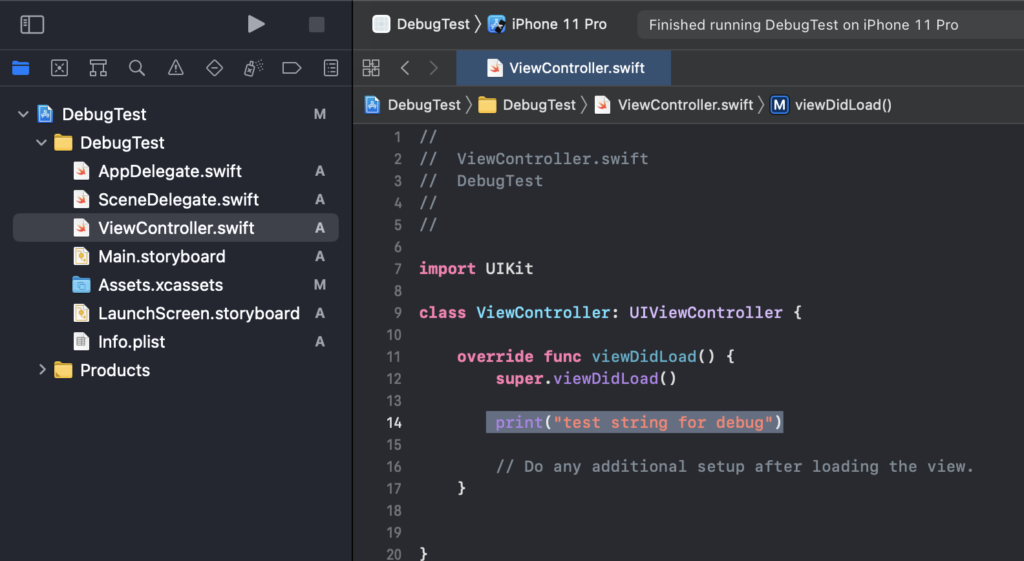
この中身を下記のように”print(“test string for debug”)のように、””の間は適当な文にして追加します。
import UIKit
class ViewController: UIViewController {
override func viewDidLoad() {
super.viewDidLoad()
print("test string for debug")
// Do any additional setup after loading the view.
}
}この状態で、左上の方にある▷ボタンを押すと、画面の右下の方にprint(“”)の中に書いた文が表示されていると思います。
これがデバッグ文になります。

このデバッグ文を使うと、変数の中身を表示させることができます。
試しに、Int、Double、String、配列、変数の足し算、配列の合成を次のような感じでデバッグ文で表示させてみます。
import UIKit
class ViewController: UIViewController {
var firstValue: Int = 9
var secondValue: Int = 0
var mojiretsu: String = "適当な文字列"
var firstArray: [Double] = [2.3, 3.5, 7,9, 11.3]
var secondArray: [Double] = []
override func viewDidLoad() {
super.viewDidLoad()
secondValue = firstValue + 7
secondArray = firstArray + [5.6, 4.7]
print("test string for debug")
print(firstValue)
print(secondValue)
print(mojiretsu)
print(firstArray)
print(secondArray)
// Do any additional setup after loading the view.
}
}デバッグ文が下記のように表示されると思います。
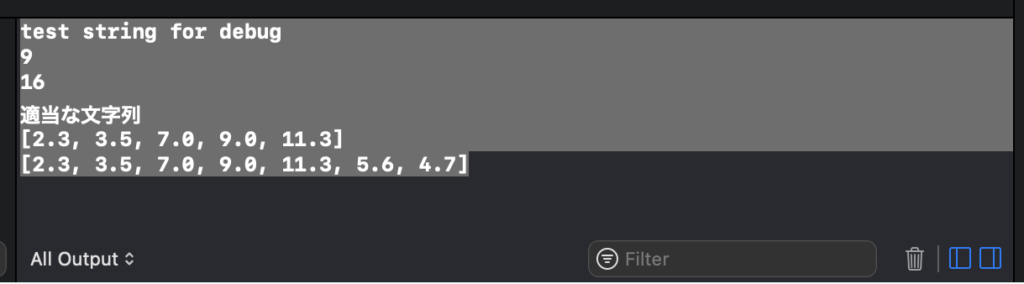
色々な変数、計算を表示させてみると本を読むだけよりも理解しやすいので試してみましょう。
プログラムがどこまで動作したのか確認できる
次のデバッグ文の使い方も、最初の例と同じく開発をするときには大事です。
一見問題なさそうなのに、思った感じにならない。
そんなときにどこまでが動作していて、どこに問題がありそうか調べるときによく使います。
早速試してみましょう。
import UIKit
class ViewController: UIViewController {
override func viewDidLoad() {
super.viewDidLoad()
firstFunction()
secondFunction()
thirdFunction()
// Do any additional setup after loading the view.
}
func firstFunction(){
var num = 0
while num != 0{
}
print("first function")
}
func secondFunction(){
var num = 0
while num != 0{
}
print("second function")
}
func thirdFunction(){
var num = 0
while num == 0{
}
print("third function")
}
}
このような感じで関数を3つ順番に実行するようにします。
それぞれの関数がうまく動作していてれば、それぞれのデバッグ文が表示されるはずです。
一見するとエラーが出ず、シミュレーターも動作するのですが、デバッグ文の表示は次のようになります。

このように3つめのデバッグ文が表示されていません。
そこで、3つ目の関数をよく確認するとwhileの条件が間違っていることがわかります。
プログラムが複雑になってくると、このようにエラーが出ていなくても動作としては間違っているようなことが発生してきます。
怪しい部分にデバッグ文を入れて、どこまで表示されたのかを確認すると、間違いを発見できます。
まずデバッグ文を色々表示させてみましょう!
開発をするときには、デバッグ文を使うことはよくあります。
初心者はまずこれを覚えて、色々試してみましょう!
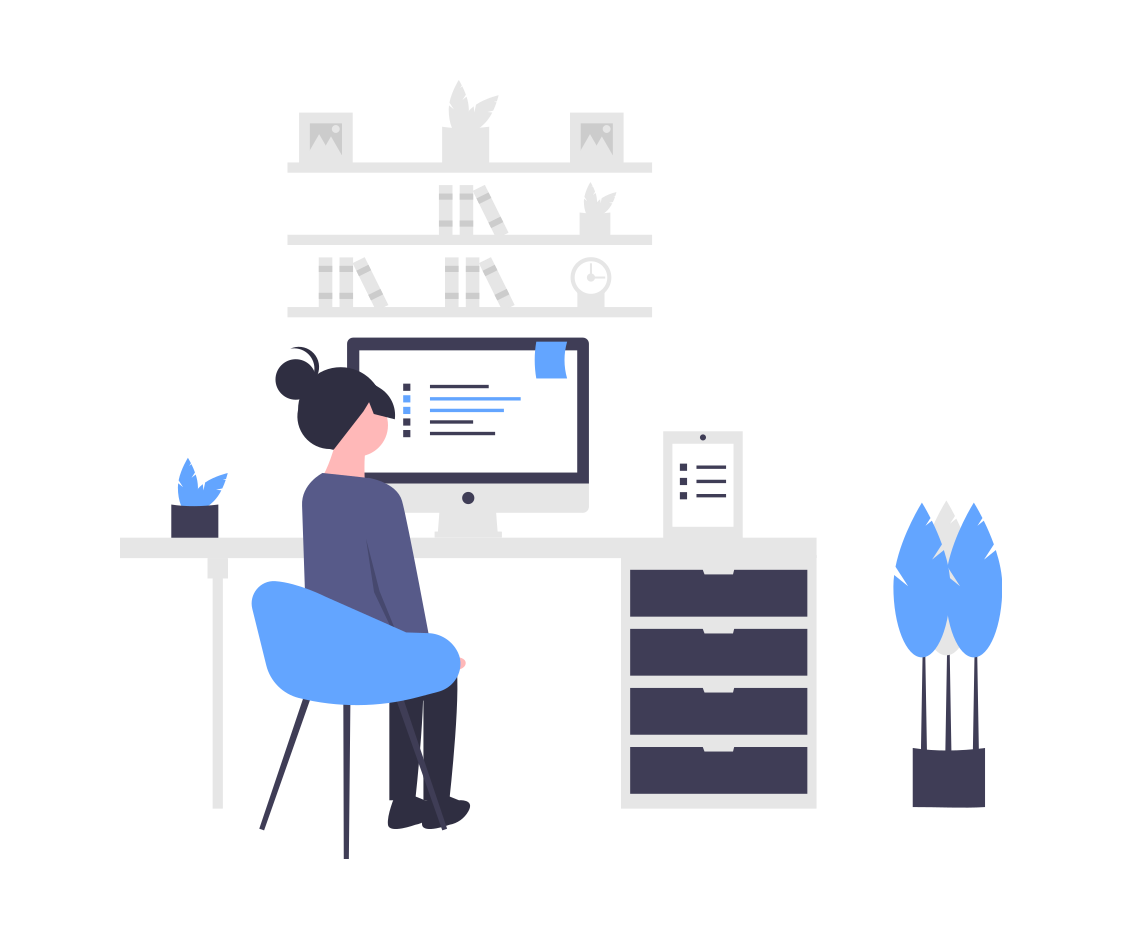

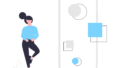
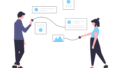
コメント